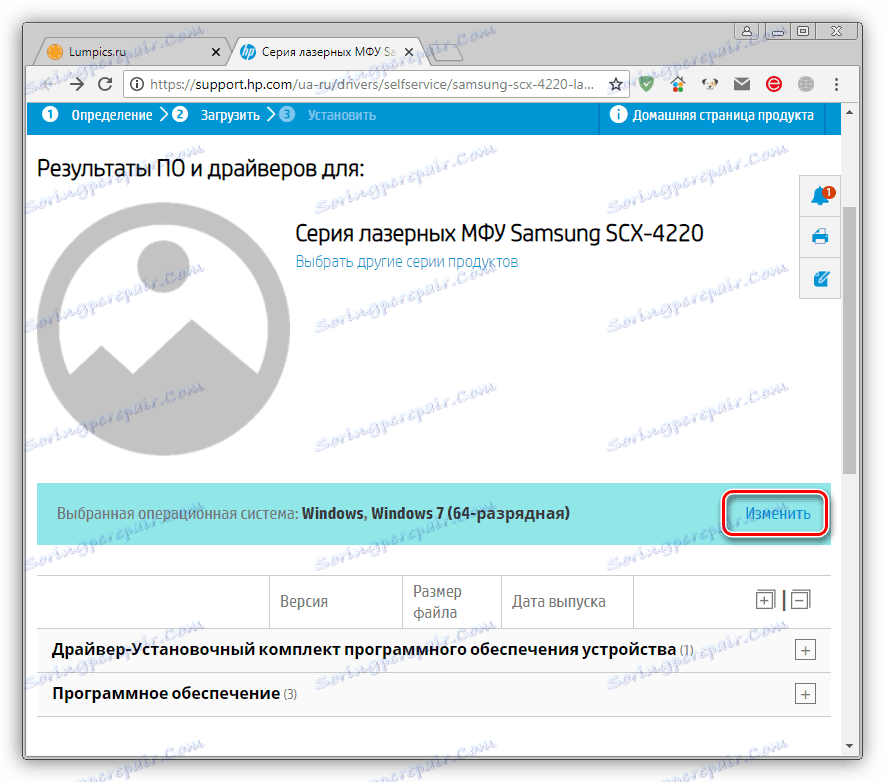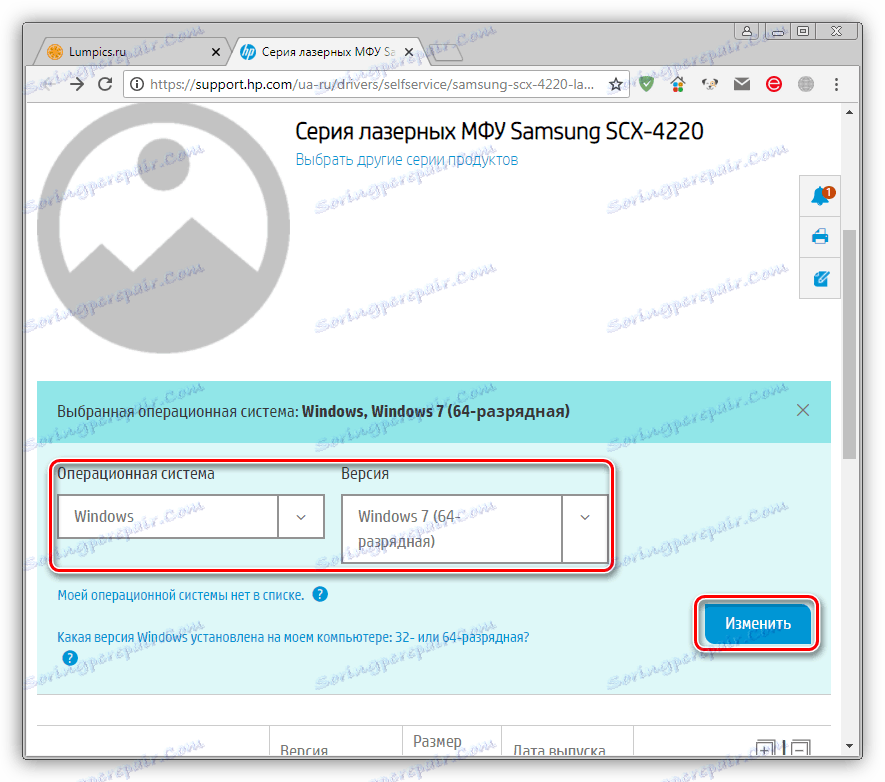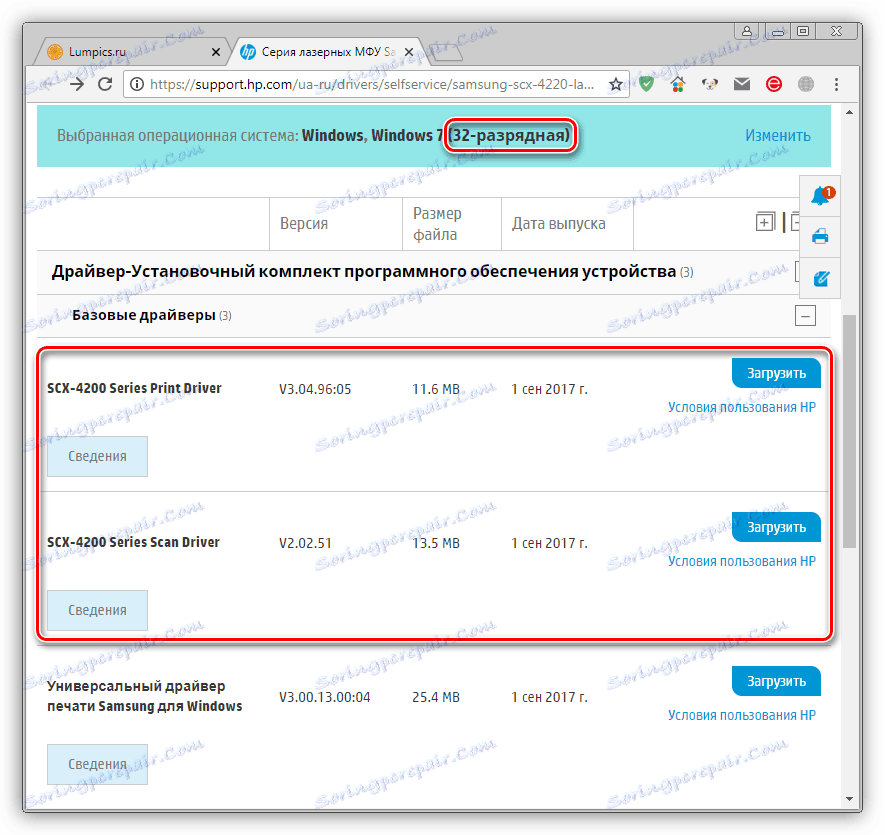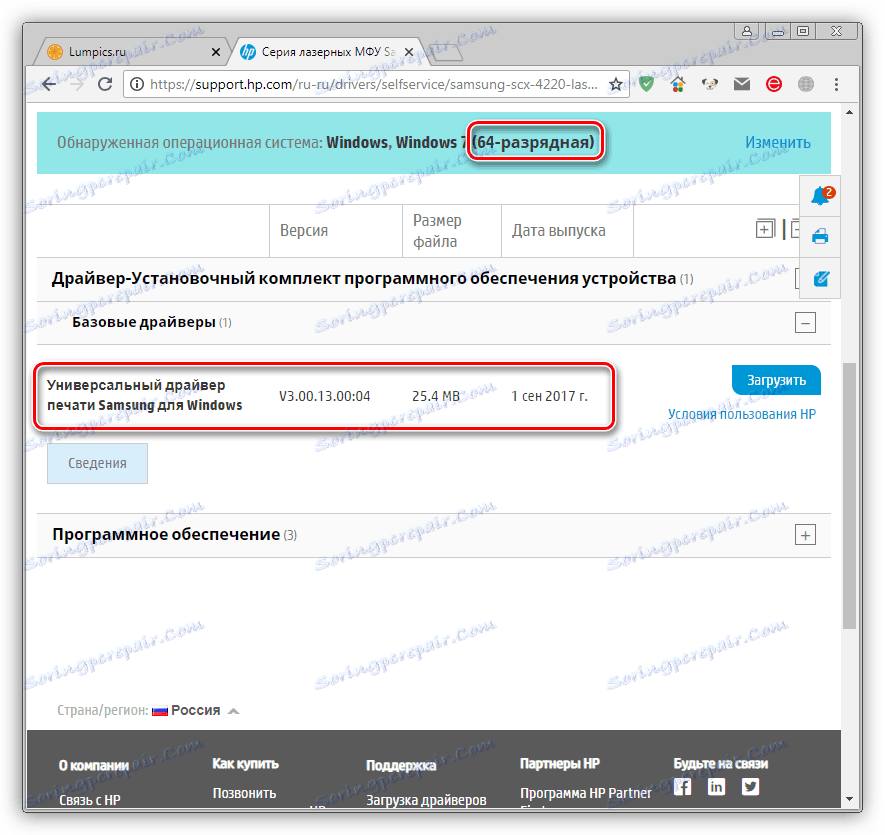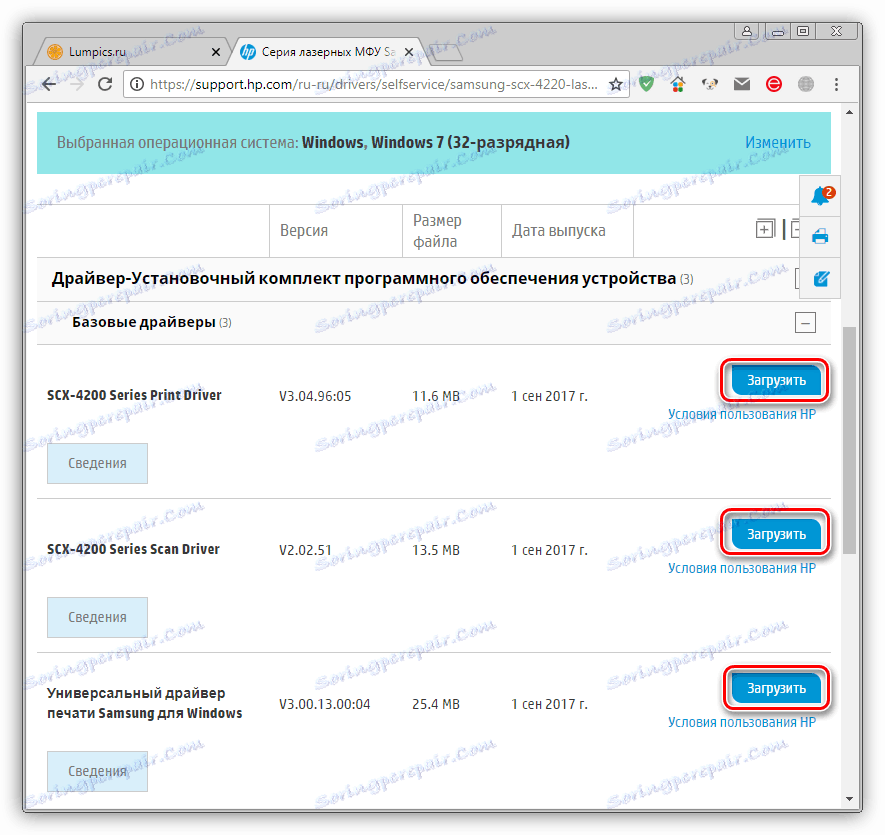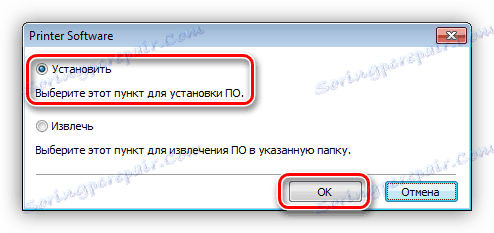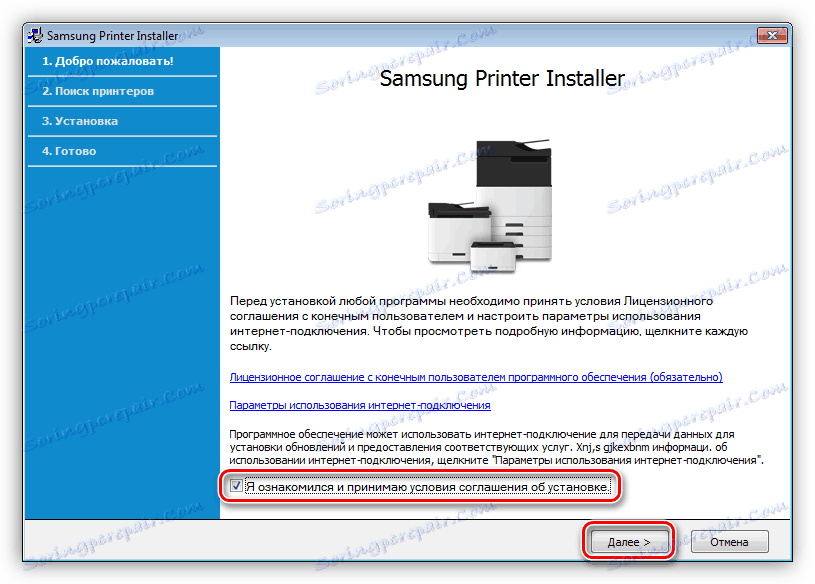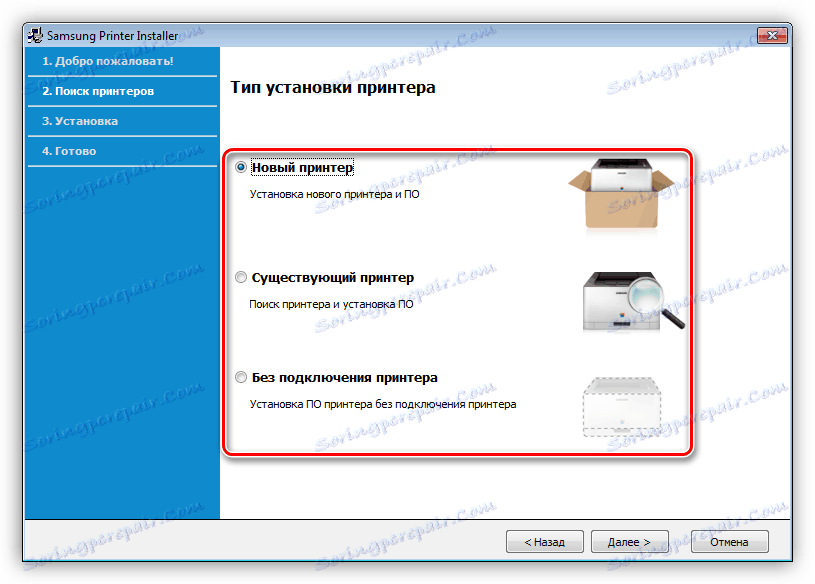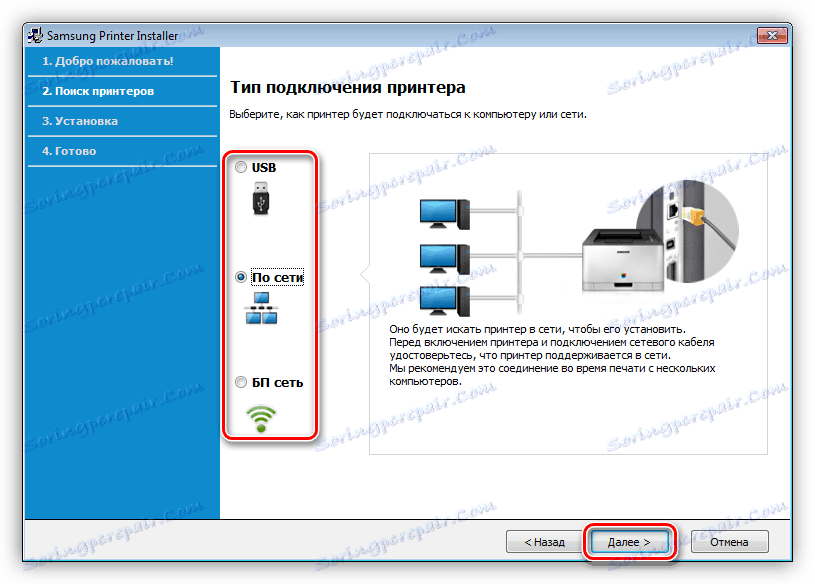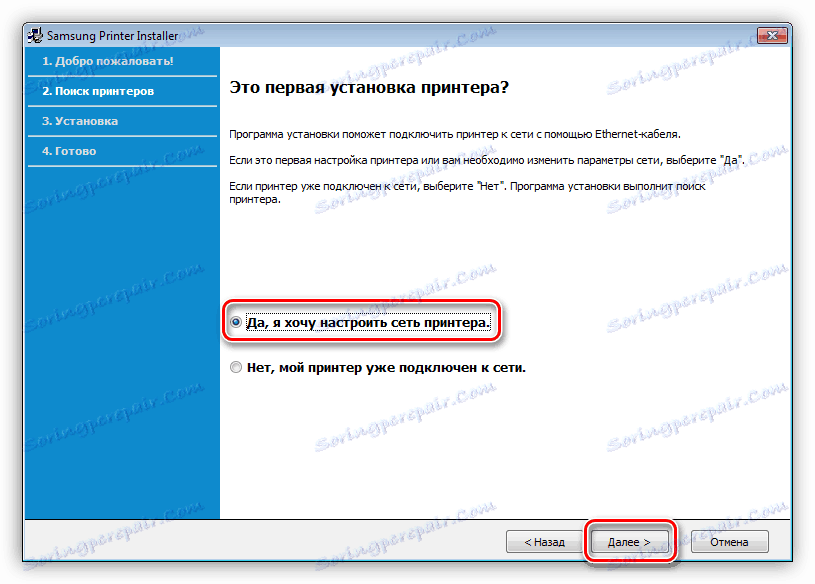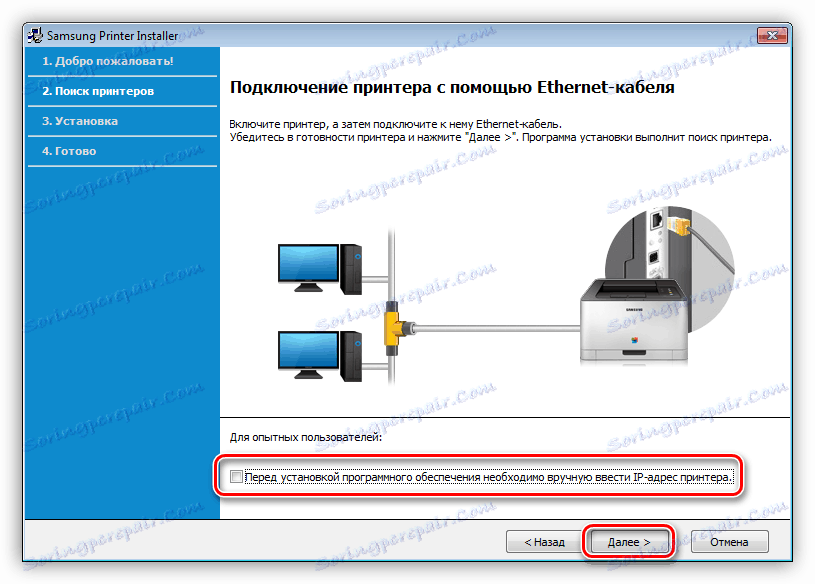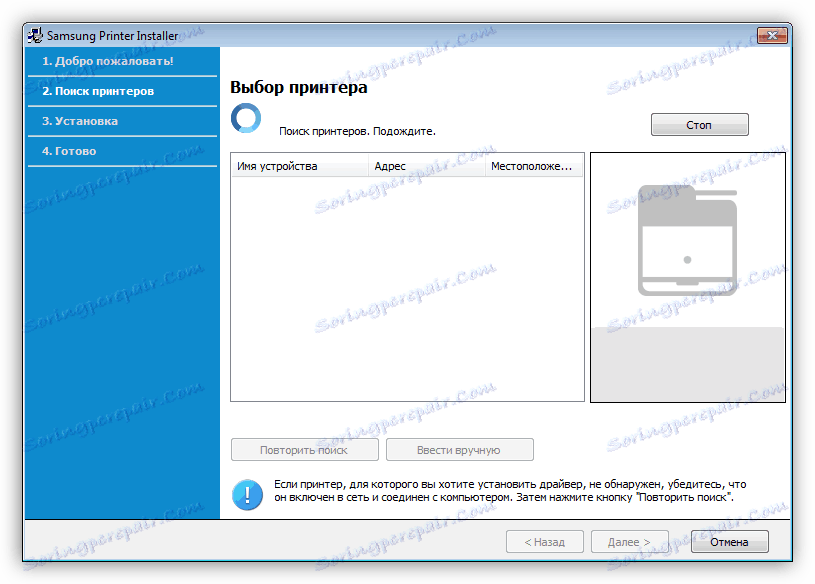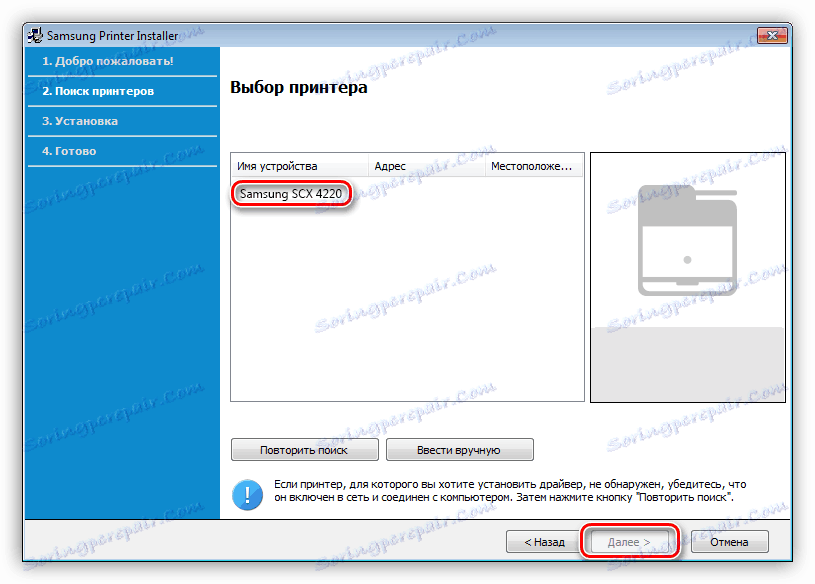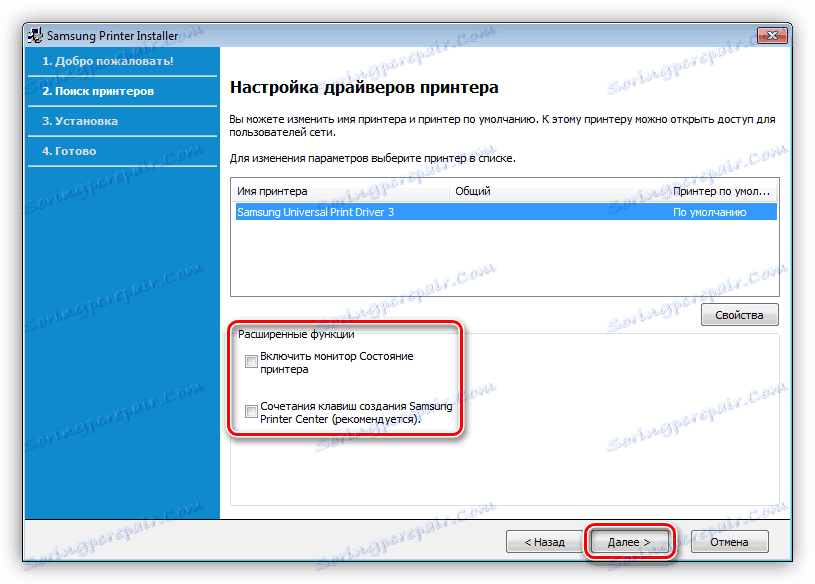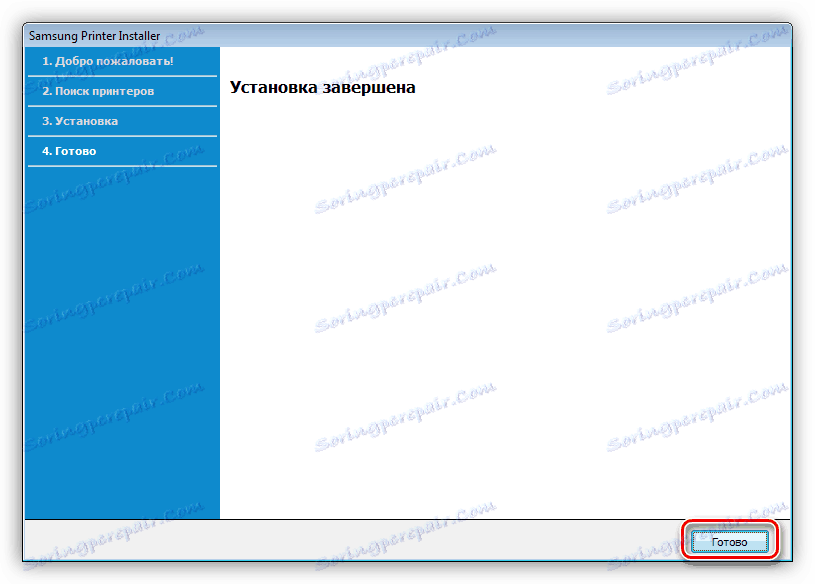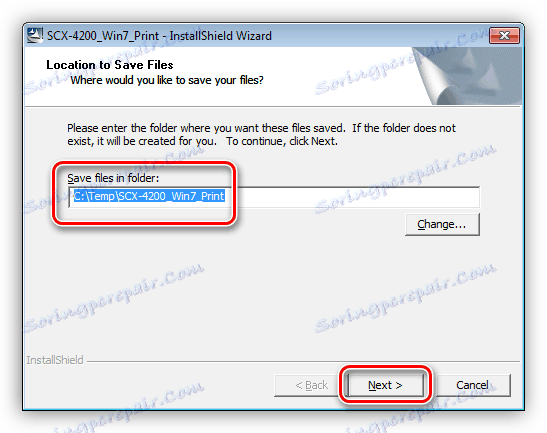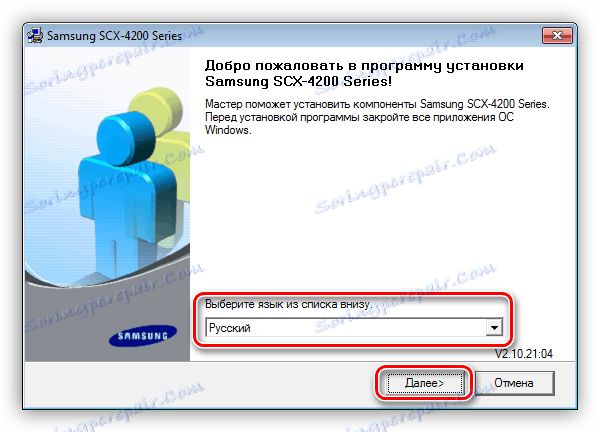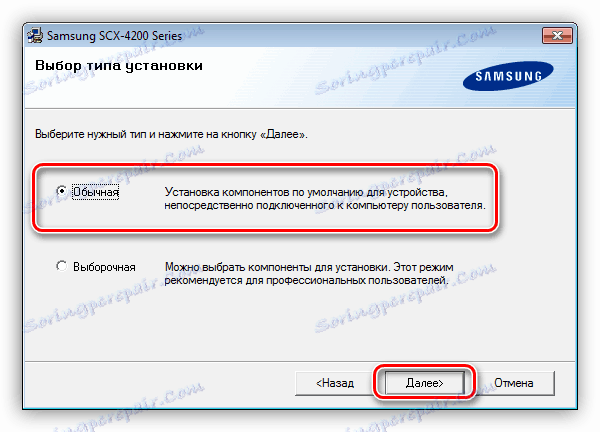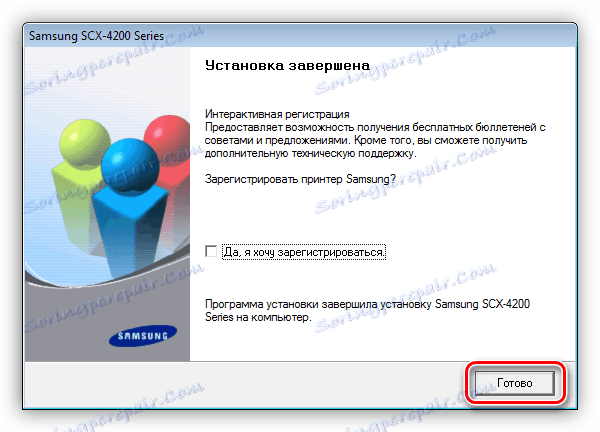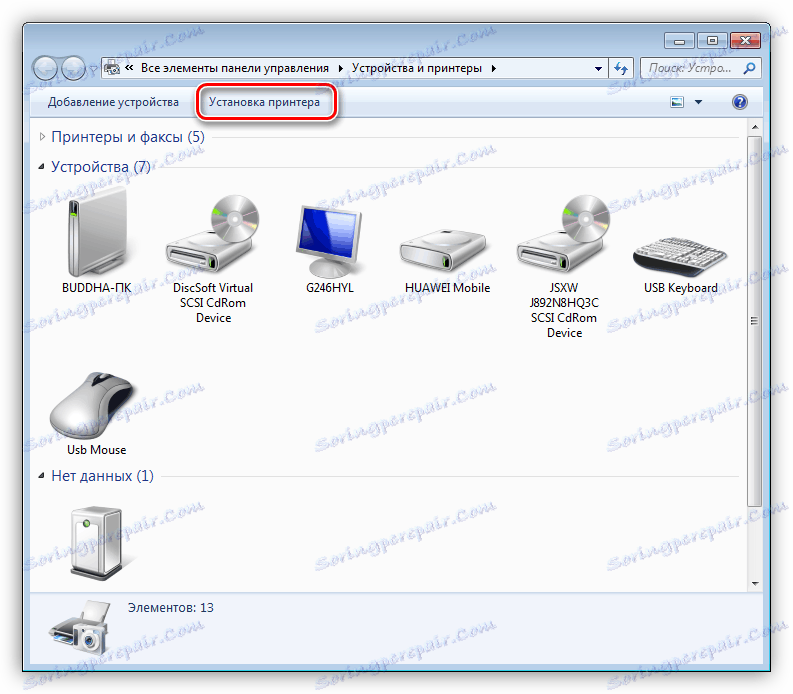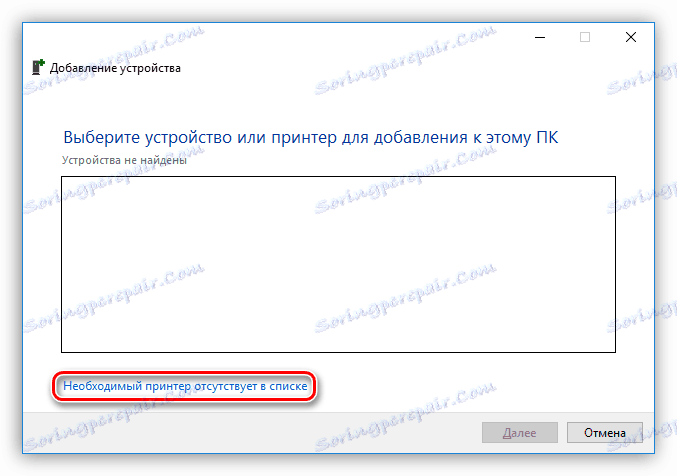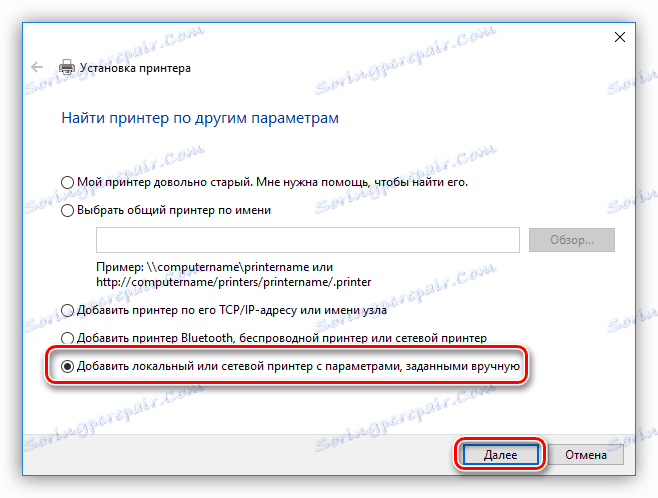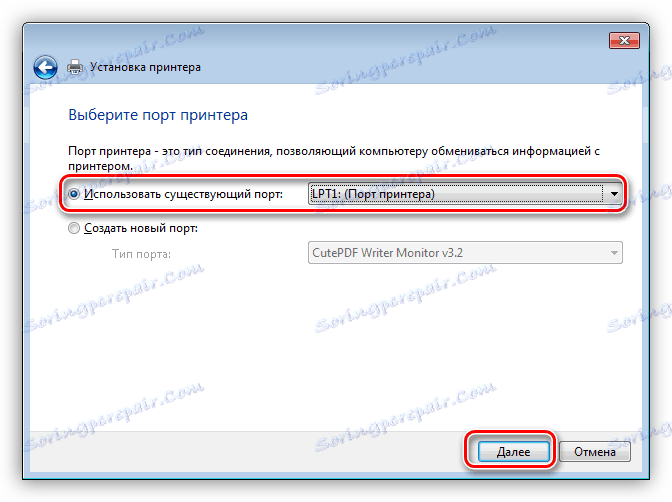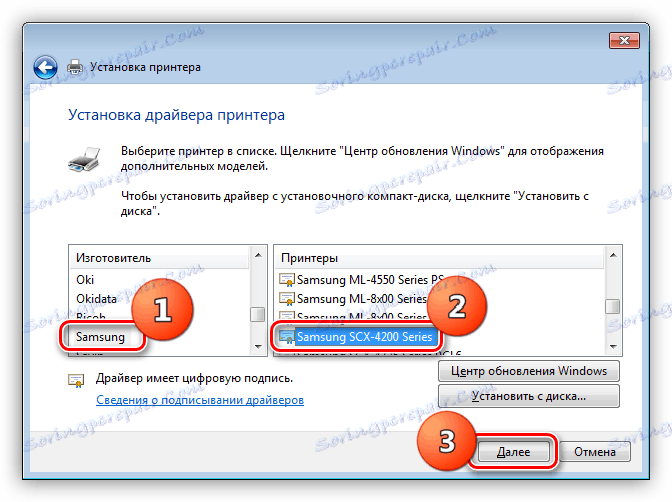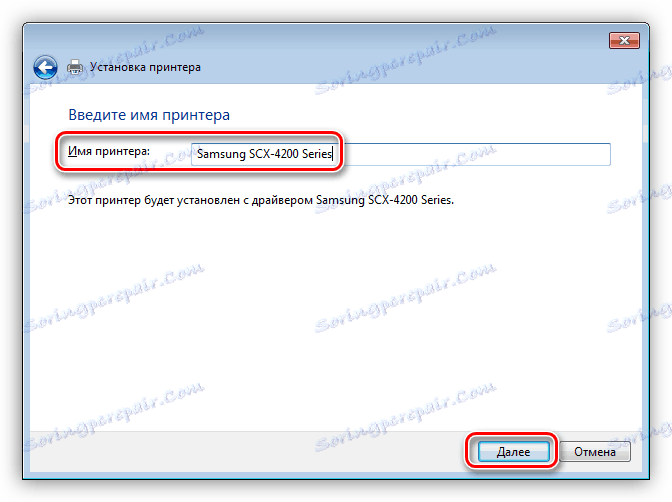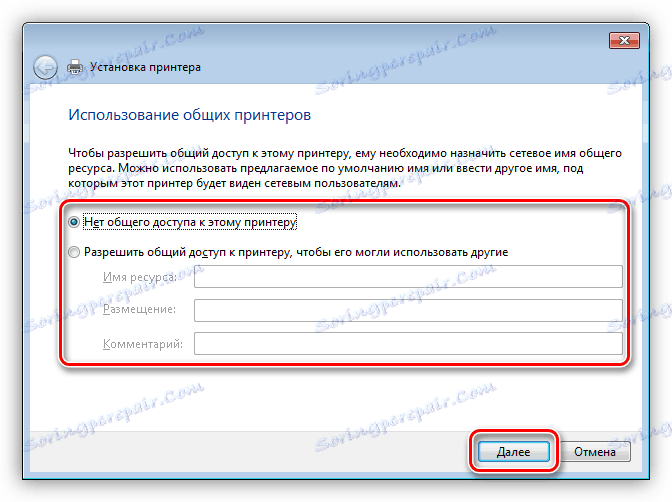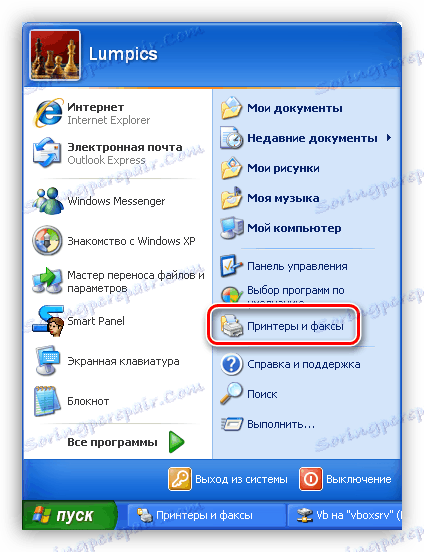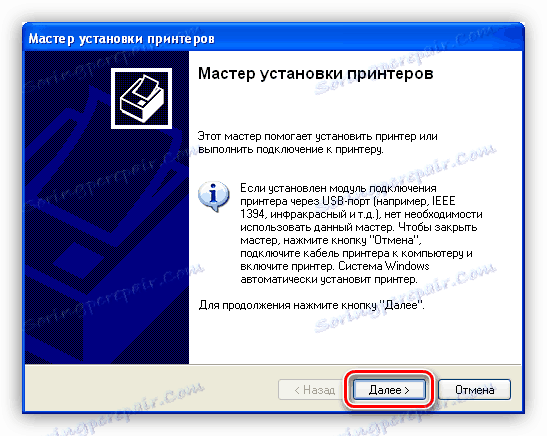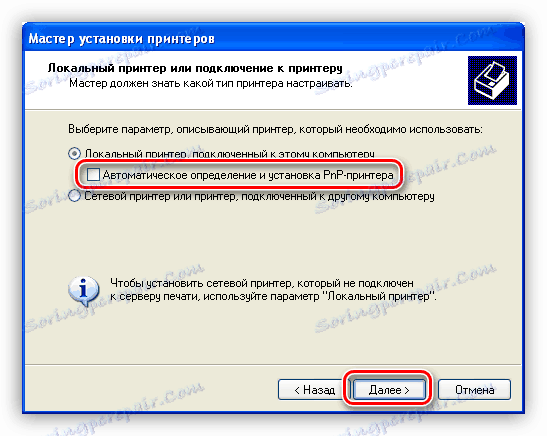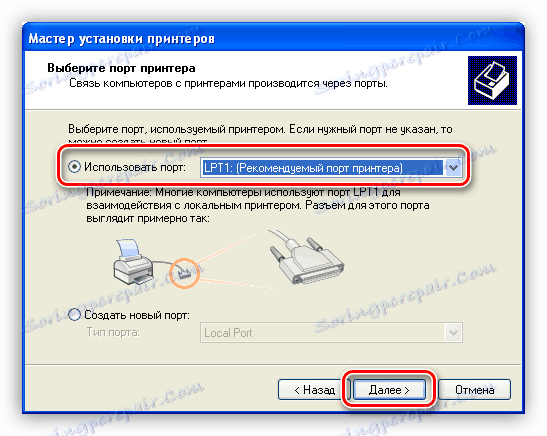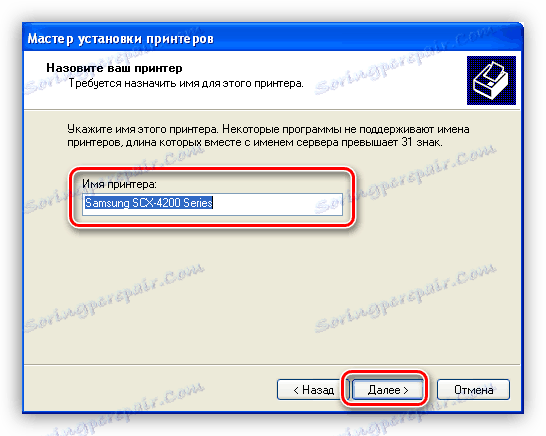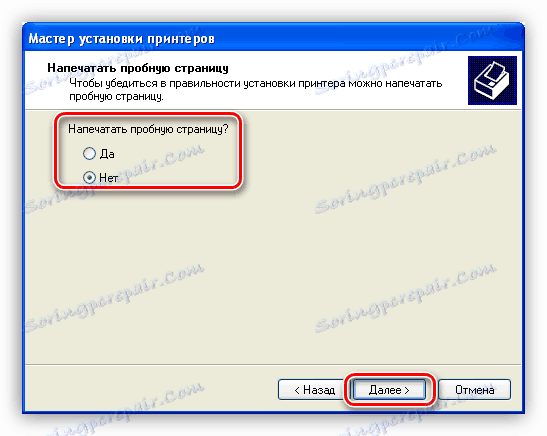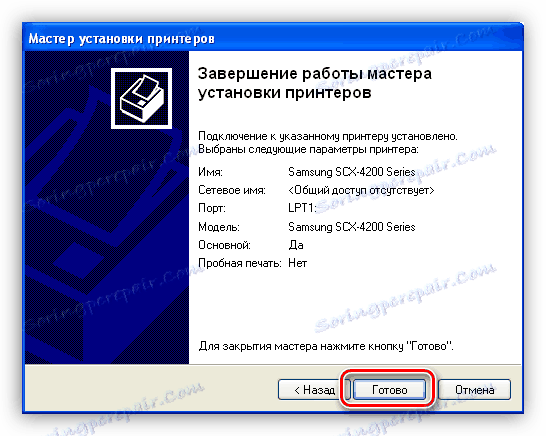Завантажуємо і встановлюємо драйвера для принтера Samsung SCX 4220
Для повноцінного функціонування всіх пристроїв, підключених до системи, потрібно спеціальне програмне забезпечення. В рамках даної статті ми розглянемо способи інсталяції драйверів для принтера Samsung SCX 4220.
зміст
Завантаження і установка драйвера Samsung SCX 4220
Всі способи, які будуть приведені нижче, складаються з двох етапів - пошуку потрібних пакетів та інсталяції їх в систему. Шукати драйвера можна як самостійно, так і за допомогою різних напівавтоматичних інструментів - спеціальних програм. Установку також можна виконати вручну або довірити роботу все того ж софту.
Спосіб 1: Офіційний ресурс підтримки
Для початку необхідно сказати, що по офіційних каналах Самсунг отримати будь-яку підтримку, в тому числі і програмне забезпечення для принтерів, більше не вийде. Обумовлено це тим, що права обслуговування користувачів в листопаді 2017 були віддані в компанію Hewlett-Packard, і файли тепер слід шукати на їхньому сайті.
Офіційна сторінка підтримки HP
- Перше, на що варто звернути увагу після завантаження сторінки, це розрядність системи, яку сайт визначає автоматично. У тому випадку, якщо наведена інформація не відповідає дійсності, тиснемо на посилання «Змінити».
![Перехід до вибору системи на офіційній сторінці завантаження драйвера для принтера Samsung SCX-4220]()
Міняємо версію системи на свою і натискаємо кнопку, показану на малюнку.
![Вибір системи на офіційній сторінці завантаження драйвера для принтера Samsung SCX-4220]()
Тут також потрібно розуміти, що переважна більшість 32-розрядних додатків спокійно працюють на 64-бітних системах (ніяк не навпаки). Саме тому можна переключитися на 32-бітну версію і підібрати ПО з цього списку. Тим більше що асортимент може виявитися трохи ширше. Як бачимо, тут є окремі драйвера для принтера і сканера.
![Список файлів для 32-розрядної системи на офіційній сторінці завантаження драйвера для принтера Samsung SCX-4220]()
Для х64, в більшості випадків, доступний тільки універсальний драйвер друку Windows.
![Список файлів для 64-розрядної системи на офіційній сторінці завантаження драйвера для принтера Samsung SCX-4220]()
- Визначаємося з вибором файлів і натискаємо кнопку завантаження біля відповідної позиції в списку.
![Перехід до завантаження файлів на офіційній сторінці завантаження драйвера для принтера Samsung SCX-4220]()
Далі ми розберемо варіанти інсталяції з використанням двох видів пакетів - універсального та окремого для кожного пристрою або версії Windows.
універсальне ПО
- На попередньому етапі, відразу після запуску інсталятора, вибираємо установку (НЕ розпакування) і натискаємо ОК.
![Вибір установки універсального драйвера принтера Samsung SCX 4220]()
- Приймаємо умови, прописані в тексті ліцензійної угоди.
![Ухвалення ліцензійної угоди при установці універсального драйвера для принтера Samsung SCX 4220]()
- Далі необхідно визначитися, який спосіб установки вибрати. Це може бути новий пристрій, підключений до системи, вже робочий принтер, також приєднаний до ПК, або проста інсталяція програми.
![Вибір способу установки універсального драйвера для принтера Samsung SCX 4220]()
- При виборі першого варіанту програми встановлення про визначити тип підключення. Вказуємо відповідний нашій конфігурації.
![Вибір способу підключення нового принтера Samsung SCX 4220]()
Якщо потрібно налаштування мережі, то залишаємо перемикач в положенні за замовчуванням і тиснемо «Далі».
![Перехід до налаштування мережі для принтера Samsung SCX 4220]()
Встановлюємо (за потребою) прапорець для ручної настройки IP або переходимо до наступного кроку.
![Перехід до наступного етапу налаштування мережі для принтера Samsung SCX 4220]()
У наступному вікні почнеться нетривалий пошук встановлених принтерів. Якщо ви встановлюєте драйвер для існуючого устрою (варіант 2 в стартовому вікні), то ця процедура запуститься відразу.
![Пошук пристрою при установці універсального драйвера для принтера Samsung SCX 4220]()
Вибираємо наш принтер в виданому монтажником списку і натискаємо «Далі», після чого почнеться установка ПО.
![Вибір пристрою при установці універсального драйвера для принтера Samsung SCX 4220]()
- При виборі останнього варіанта (проста установка) нам буде запропоновано активувати додаткові функції і запустити інсталяцію кнопкою «Далі».
![Додаткові функції і запуск установки універсального драйвера для принтера Samsung SCX 4220]()
- Після закінчення процесу закриваємо вікно кнопкою «Готово».
![Завершення установки універсального драйвера для принтера Samsung SCX 4220]()
Окремі драйвера
Установка таких драйверів не має на увазі прийняття складних рішень і відбувається набагато простіше, ніж у випадку з універсальним ПО.
- Подвійним кліком запускаємо завантажений установник і вибираємо місце на диску для розпакування файлів. Тут вже вказано шлях за замовчуванням, тому можна залишити його.
![Вибір місця для розпакування драйвера для принтера Samsung SCX 4220]()
- Визначаємо мову установки.
![Вибір мови при установці драйвера для принтера Samsung SCX 4220]()
- Тип операції залишаємо «Звичайний».
![Вибір типу установки драйвера для принтера Samsung SCX 4220]()
- Якщо принтер підключений до ПК, то відразу запуститься процес копіювання файлів на ПК. В іншому випадку знадобиться натиснути кнопку «Ні» в діалоговому вікні.
![Продовження установки драйвера для принтера Samsung SCX 4220]()
- Завершуємо процес натисканням кнопки «Готово».
![Завершення установки драйвера для принтера Samsung Samsung SCX 4220]()
Спосіб 2: Спеціалізовані програми
Програм, про які піде мова, на просторах інтернету досить багато, але дійсно зручних і надійних всього кілька. наприклад, DriverPack Solution здатний виробляти сканування системи на предмет застарілих драйверів, розшукувати потрібні файли на серверах розробників і встановлювати їх на комп'ютер.
Читайте також: Програми для установки драйверів
Софт працює в напівавтоматичному режимі. Це означає, що з вибором потрібних позицій повинен визначитися сам користувач, а потім запустити установку.
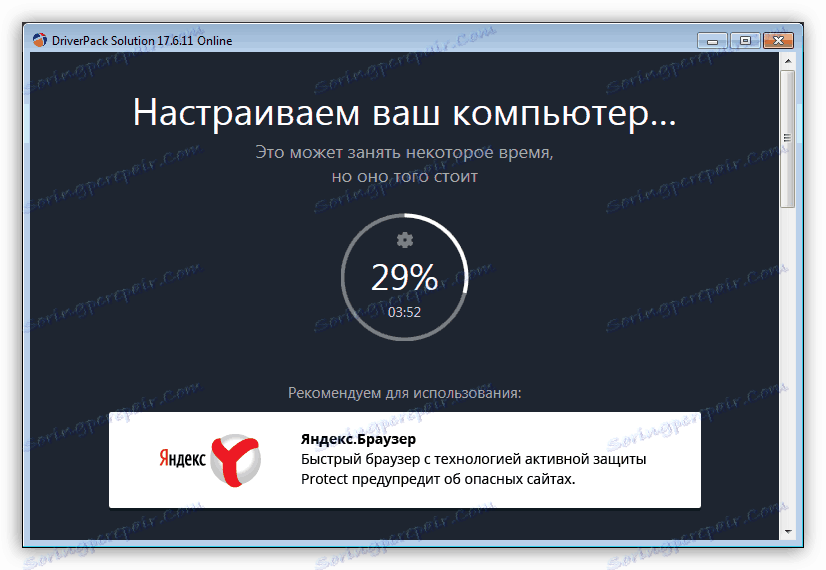
Детальніше: Як оновити драйвера
Спосіб 3: Апаратний ідентифікатор пристрою
Всі пристрої при установці в систему отримують власний ідентифікатор (ID), який є унікальним, що дає можливість використовувати його для пошуку драйвера на спеціальних сайтах. Для нашого Samsung SCX 4220 ВД виглядає таким чином:
USBVID_04E8&PID_341B&MI_00

Детальніше: Пошук драйверів по ID обладнання
Спосіб 4: Стандартні засоби ОС
Всі установчі дистрибутиви Windows містять певний набір драйверів для різних типів і моделей пристроїв. Ці файли «лежать» на системному диску в не активована стані. Їх необхідно знайти і виконати процедуру установки.
Windows 10, 8, 7
- Для початку нам потрібно потрапити в розділ управління пристроями і принтерами. Зробити це можна за допомогою команди в рядку «Виконати».
control printers![Перехід до управління пристроями і принтерів з меню Виконати в Windows 7]()
- Тиснемо на кнопку додавання нового принтера.
![Запуск Майстра установки нового принтера Samsung SCX 4220 в Windows 7]()
- Якщо на ПК встановлена Windows 10, то натискаємо на посилання «Необхідний принтер відсутній у списку».
![Перехід до ручного введення параметрів при установці драйвера принтера Samsung SCX 4220 в Windows 10]()
Потім перемикається на установку локального пристрою.
![Вибір установки локального принтера Samsung SCX 4220 в Windows 10]()
Далі для всіх систем дії будуть однакові.
- Визначаємо порт, до якого планується підключити девайс.
![Вибір порту для підключення нового принтера Samsung SCX 4220 в Windows 7]()
- Шукаємо в списках виробника Samsung і назва нашої моделі, після чого натискаємо «Далі».
![Вибір виробника і моделі при установці драйвера для принтера Samsung SCX 4220 в Windows 7]()
- Називаємо новий пристрій як нам зручно - під цим ім'ям воно буде відображатися в системних розділах налаштувань.
![Присвоєння імені пристрою при установці драйвера для принтера Samsung SCX 4220 в Windows 7]()
- Визначаємо параметри загального доступу.
![Налаштування параметрів загального доступу при установці драйвера принтера Samsung SCX 4220 в Windows 7]()
- У завершальному вікні можна зробити пробний друк, зробити цей принтер пристроєм за замовчуванням і закінчити процедуру, натиснувши кнопку «Готово».
Windows XP
- Відкриваємо стартове меню і натискаємо по пункту «Принтери і факси».
![Перехід до розділу управління принтерами і факсами з стартового меню в Windows XP]()
- Тиснемо кнопку для установки нового принтера.
![Запуск майстра установки Samsung SCX 4220 в Windows XP]()
- У першому вікні «Майстра» натискаємо «Далі».
![Стартове вікно Майстра установки принтера Samsung SCX 4220 в Windows XP]()
- Прибираємо галку біля функції автоматичного пошуку підключених пристроїв і йдемо далі.
![Відключення автоматичного пределеніе пристрою при установці драйвера принтера Samsung SCX 4220 в Windows XP]()
- Вибираємо порт, через який принтер буде підключений до системи.
![Вибір порту при установці драйвера принтера Samsung SCX 4220 в Windows XP]()
- Вибираємо вендора Samsung і модель.
![Вибір виробника і моделі при установці драйвера для принтера Samsung SCX 4220 в Windows XP]()
- Придумуємо ім'я або залишаємо запропоноване «Майстром».
![Присвоєння імені пристрою при установці драйвера для принтера Samsung SCX 4220 в Windows XP]()
- Далі пробуємо надрукувати сторінку або просто натискаємо «Далі».
![Роздруківка пробної сторінки при установці драйвера для принтера Samsung SCX 4220 в Windows XP]()
- Завершуємо установку драйвера кнопкою «Готово».
![Завершення установки драйвера принтера Samsung SCX 4220 в Windows XP]()
висновок
Установка драйверів для будь-яких пристроїв пов'язана з певними труднощами, головною з яких є пошук «правильних» пакетів, що підходять під конкретний девайс і розрядність системи. Сподіваємося, що ці інструкції допоможуть вам уникнути проблем при виконанні даної процедури.